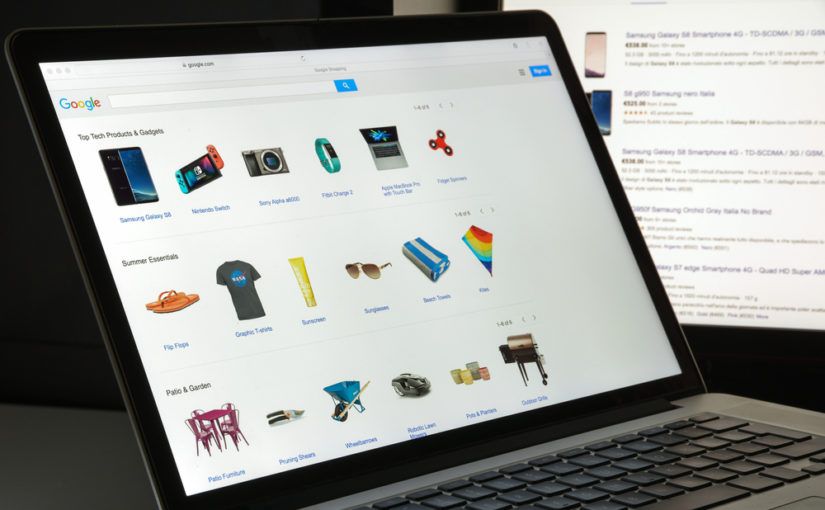Así se convierte rápidamente una página web en Excel
¿Sabías que con un click basta para convertir una página web en un Excel? Puede parecer algo muy simple, más teniendo en cuenta que a primera vista Excel y la web son dos elementos incompatibles, pero nada más lejos de la realidad. El proceso para transformar una página web en un documento de Excel es muy simple, aunque tenemos malas noticias para los usuarios de Mozilla Firefox e Internet Explorer: tendremos que utilizar Google Chrome para la transformación, ya que necesitamos una de las extensiones de Chrome.
¿Para qué sirve transformar una web en un Excel?
Pero antes de descubrir cómo guardar el contenido de una página web en un Excel deberíamos tener claro por qué lo haremos, qué ventajas nos aporta esta operación. Como bien sabrás, una página web no son más que un montón de datos dispuestos de una forma concreta y lo que conseguimos al transformar la web en un libro de Excel es recabar todos esos datos, que nos aparecerán ordenados a partir de unos criterios. De esta forma, nos es mucho más práctico trabajar con esos datos que si los tenemos de otra forma.
Quizá el ejemplo más evidente sea el de las tiendas online. Los datos que tenemos en estas páginas web hacen referencia a los productos, precios, descuentos, descripción o valoración de los usuarios, y si pasamos los datos de la tienda online a un Excel nos encontramos que aparece todo perfectamente clasificado a partir de esas categorías. Así, si eres el dueño de la tienda puedes analizar los productos que ofreces desde otra perspectiva, pero si eres cliente también puedes aprovechar el Excel para comparar datos en busca de los mejores precios o descuentos.
Cómo convertir una web en Excel
Lógicamente, si no tienes Google Chrome en tu ordenador el primer paso será instalarlo porque vamos a usar una extensión de Chrome para Excel. Cuando lo hayas hecho, vamos a la Chrome Web Store, el lugar donde encontramos las diferentes extensiones que podemos instalar el el navegador de Google, e instalamos la extensión Listly. Esta herramienta es la clave del proceso, ya que transforma una página web en un Excel, haciendo compatibles esos dos elementos que como decíamos al principio no parecen a priori muy compatibles entre ellos.
Con la extensión Listly ya instalada en el navegador, vamos a la página web que queremos pasar a un Excel. En la parte superior derecha de la pantalla verás que aparece el icono de la extensión, así que desde la web pinchamos sobre el icono de Listly, y se abrirá una nueva pestaña en el navegador. En esa pestaña nos encontramos con una previsualización de los datos que aparecerán en el Excel, y puedes navegar por las diferentes pestañas dentro de la propia página de previsualización.
Verás que en esa página aparece un icono con la palabra “Excel” y el icono de descarga. Solo hay que hacer click en el botón de descarga para que se descargue un archivo en el navegador con la página web volcada a un documento de Excel. Cuando haya finalizado la descarga, haz doble click en el archivo que se ha bajado y se abrirá un nuevo libro de Excel, que por defecto aparece con el nombre “Report”, con todos los datos de la página web.
Ya tienes todo el contenido de la web pasado a Excel, con los datos perfectamente ordenados y cada campo de la página en su propia celda. Ya solo te queda ponerte a trabajar con los datos que has conseguido y exprimirlos para sacar todo el zumo. Este archivo es un Excel como cualquier otro, y puedes aplicarle las fórmulas, funciones, macros, etc. que consideres oportunas. Como ves, pasar una web a un Excel es realmente fácil, pero aún así es una de las funcionalidades más desconocidas de Excel.